画像のスタイルを細かく設定するには
画像のスタイル
最終更新日時:2025/08/23 21:43:43
Word 2016 for Macから、[図の書式設定]ダイアログボックスは[図の書式設定]作業ウィンドウになりました。対象となる図を選択して[図の書式設定]タブを開き、[書式ウィンドウ]をクリックすると表示されます。なお、書式ウィンドウを閉じるには、その右上の閉じるをクリックするとOKです。
はじめに
Word 2016 for Macから、[図の書式設定]ダイアログボックスは[図の書式設定]作業ウィンドウになりました。その作業ウィンドウは[塗りつぶしと線][効果][レイアウトとプロパティ][図]の4つのタブに分類されています。ただし、サイズの調整や配置を調整する場合は、その図を右クリックしてショートカットメニューより[配置とサイズ]をクリックして表示される[レイアウトの詳細設定]ダイアログボックスで行えます。
- 塗りつぶしと線
- 塗りつぶし
- 塗りつぶしなし
- 塗りつぶし(単色)
- 塗りつぶし(グラデーション)
- 塗りつぶし(図またはテクスチャ)
- 塗りつぶし(パターン)
- 線
- 線なし
- 線(単色)
- 線(グラデーション)
- 塗りつぶし
- 効果
- 影
- 反射
- 光彩
- ぼかし
- 3-D書式
- 3-D回転
- アート効果
- レイアウトとプロパティ
- テキストボックス
- 代替テキスト
- 図
- 図の修整
- 図の色
- 図の透明度
- トリミング
図の書式設定作業ウィンドウを表示するには
- 対象となる図を選択して[図の書式設定]タブを開き、[書式ウィンドウ]をクリックします。
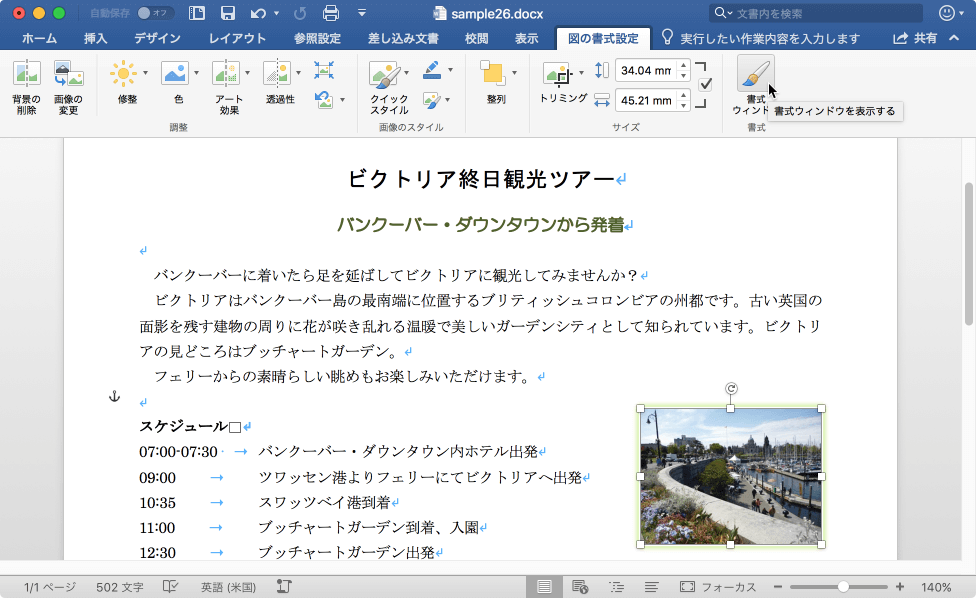
- 図の書式設定作業ウィンドウが表示されました。
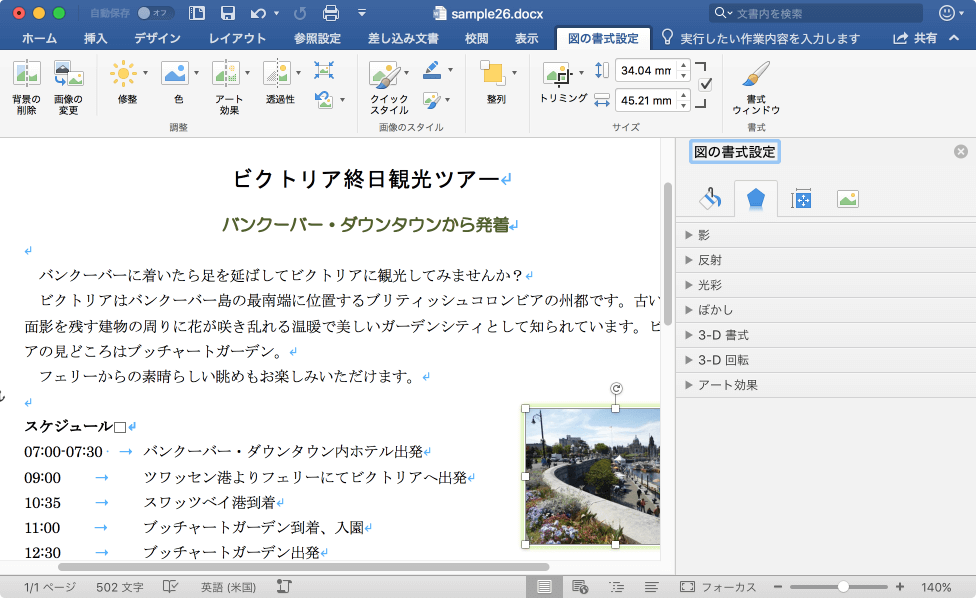
図の書式設定作業ウィンドウを閉じるには
図の書式設定作業ウィンドウの右上の閉じるをクリックするとOKです。
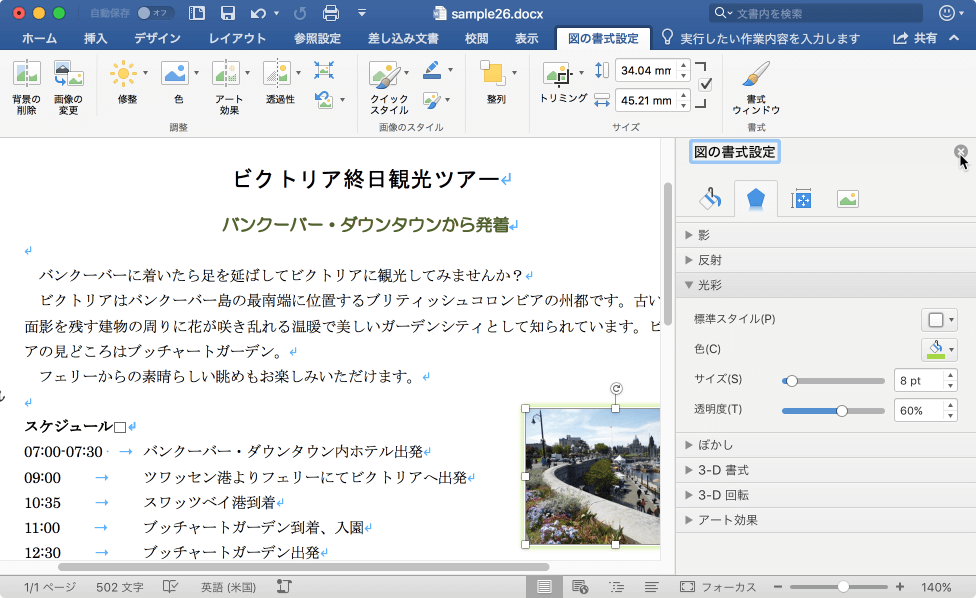
※執筆環境:Microsoft Word for Mac バージョン 16.13.1
次のセクション
INDEX

